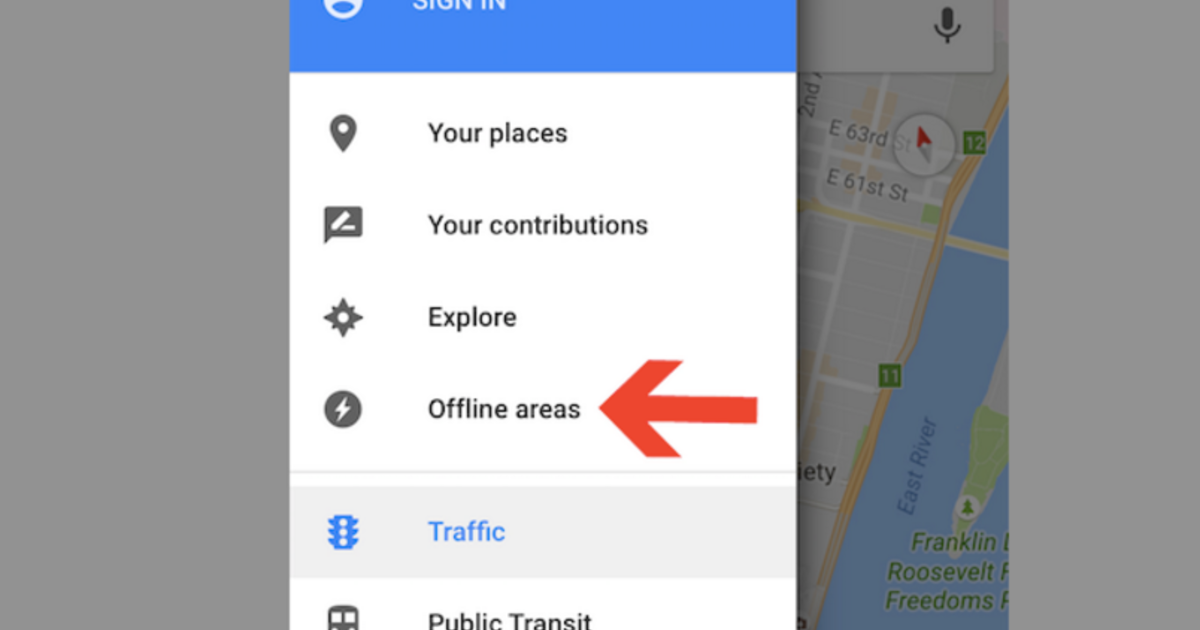Съдържание
Откакто Google представи приложението Google Maps за потребителите на Android, то напълно промени начина, по който гледаме на придвижването до работа и пътуването до нови места. Съвсем откровено, хората са по-уверени в посещението на непознати места, защото могат да използват Google Maps за навигация почти навсякъде.
Тъй като картите на Google използват данни в реално време, е възможно да си мислите, че ви е необходима интернет връзка, за да поддържате връзка. Можете обаче да използвате картите на Google офлайн и това е съществена функция.
Вижте също: Безплатен Wi-Fi в хотелите Holiday Inn - стандартите за обслужване са различниЗащо Google Maps без интернет?
Въпреки че би имало смисъл, ако не можехте да използвате Google Maps без интернет връзка, благодарение на последните актуализации можете да отворите приложението Google Maps без мобилни данни или Wi-Fi връзка.
Предимства на използването на Google Maps офлайн
Наличието на сигурна интернет връзка е една от задължителните характеристики на всеки съвременен телефон или таблет. Винаги обаче ще има момент, в който мобилните данни ще свършат или няма да можете да се свържете с интернет. В такъв случай, ако трябва да използвате приложението Google Maps за спешно пътуване, нещата могат да станат доста неприятни.
Вижте също: Всичко, което трябва да знаете за Smart Microwave WifiНяма ли да е чудесно, ако можете да изтеглите карта и да получавате данни в реално време за офлайн картите си? Приложението Google Maps ви позволява да използвате телефона си с офлайн карти както за Android, така и за IoS, а това прави живота много по-лесен.
Ето още няколко предимства:
Офлайн картите се отървават от зависимостта от интернет
Най-същественото предимство на офлайн картата е, че вече не зависите от интернет. Така че, когато пътувате до отдалечени места, където покритието на сигнала може да не е голямо, или ако ви свърши интернет, поне няма да се изгубите.
Затова е чудесна идея да изтеглите офлайн карти у дома преди дълго пътуване. Така няма да сте зависими от мобилните данни, когато искате да използвате Google Maps.
Спестете от разходите за интернет
По време на пътуване поддържането на бюджета може да бъде критичен аспект. Така че, ако изтеглите Google Maps преди пътуването, няма да имате нужда от мобилен интернет, за да работите с офлайн картата. По този начин можете да спестите ценни мобилни данни, за да поддържате връзка с интернет за други приложения за забавление по време на пътуването.
Пълно съдействие
Дори да не сте свързани с Wi-Fi, телефонът или таблетът ви все още разполага с пълна поддръжка. Основно GPS следи местоположението ви чрез сателита. Google Maps без интернет не се различава много от онлайн приложението.
Следователно няма да пропуснете никакви указания за шофиране от гласовата помощ.
Как да използвате приложението Google Maps в офлайн режим
В тази публикация ще се съсредоточим основно върху офлайн използването на приложението Google Maps. Това е сравнително прост метод и ще засегнем някои области, като например как да изтеглите картата и да използвате основните функции в приложението. И така, нека започнем.
Изтегляне на офлайн картата
За да работите с картите на Google без Wi fi, първо трябва да изтеглите картите на Google офлайн. Имайте предвид, че офлайн използването на картите на Google обикновено е подготвителна стъпка. Затова вместо това ще трябва да изберете града или региона, в който искате да направите указания офлайн. Следните методи работят както за устройства с Android, така и за устройства с iOS. Ето няколко стъпки, които ще ви помогнат да започнете.
Отворете приложението Maps
Първо, отворете приложението Google maps на телефона или таблета си. Трябва да влезете в профила си в Google. Дори в iPhone ще ви е необходим вашият Google ID, за да влезете в приложението Google Maps.
Търсене във Вашия регион
След това потърсете региона или града, който искате да изтеглите. Сега докоснете долната лента на екрана. Тя трябва да покаже мястото, което търсите.
Изтегляне на картата
Когато на екрана се покаже картата на желания от вас регион, докоснете бутона "Изтегляне". Google ще попита отново за потвърждение дали искате да я изтеглите. Затова докоснете "Изтегляне", за да потвърдите.
Прост, но удобен метод
С тази проста техника можете да изтеглите всяка област или регион по света и да използвате офлайн навигация за пътуването си. Въпреки че може да не успеете да търсите нови места без Wi-Fi, това ще ви е достатъчно, за да се придвижвате безопасно на ново място.
Настройване на Google Maps за работа без Wi-Fi на ново място.
Когато регионът е изтеглен, вече можете лесно да навигирате до ново място. Например, ако сте изтеглили карта на Ню Йорк и вече нямате интернет, включете самолетния режим.
Отворете приложението за карти на телефона си с iOS или Android и изчакайте няколко секунди. Когато GPS се активира, на картата ще се появи синя точка с близките региони и други подробности. Следователно сега можете удобно да се движите в изтеглената област без Wi-Fi или мобилни данни.
По-нататъшна подготовка на Google Maps за офлайн използване
Обикновено, когато посещавате ново място, може да има няколко места, които планирате да видите по-нататък. Затова е добре да запазите точките на интерес, за да предотвратите евентуални бедствия от загуба на интернет.
За да добавите нови места в устройството си, следвайте следните стъпки.
Търсене в точките на интерес
За да потърсите точка на интерес, докоснете лентата за търсене в Google Maps. След това въведете мястото, което искате да посетите по време на пътуването си.
Запазване на настройките
Когато откриете мястото, натиснете Запази, за да потвърдите настройките. Това ще запази офлайн зоните като предпочитано място на картата ви. Имайте предвид, че това ще бъде персонализирана карта, отлична за подготовка на мрежа от места в нов град.
Добавяне на още места
Когато приключите с добавянето на нова точка на интерес, можете да повторите процеса, за да добавите ново място. Така продължавайте да добавяте нови места, докато не получите пълна карта на желаното от вас място.
Картите ще изтекат след известно време
Въпреки че използването на офлайн карти е удобна опция, трябва да се отбележи, че картите на Google без интернет или мобилни данни могат да издържат само около 15 дни. Така че е логично след изтеглянето на картата да има редовни актуализации.
Google иска да ви изпраща редовни актуализации, така че ограничението във времето гарантира, че няма да използвате остаряла карта.
Запазване на офлайн карти за неопределено време
Независимо от ограничението във времето, Google все още позволява на потребителите да запазят съхранена карта за какъвто и да е период от време. Затова ето какво трябва да направите:
Автоматични актуализации за офлайн карти
Първо, трябва да разрешите автоматичните актуализации за офлайн картите. Отворете приложението Google Maps и активирайте автоматичните актуализации. Така всеки път, когато се свържете с интернет, ще се актуализират офлайн картите.
Избор на момент за актуализиране
При избора на автоматични актуализации е изключително важно да се уверите, че ценните ви мобилни данни няма да бъдат изгубени. Понякога автоматичните актуализации могат да се изтеглят автоматично чрез мобилни данни. За да предотвратите това, се уверете, че актуализирате само чрез Wi fi.
Недостатък на използването на офлайн карти
Всяко приложение за навигация ще работи най-ефективно, когато се актуализира постоянно. Можете да получавате указания офлайн в Google Maps, но това има някои очевидни недостатъци. Ето кратък преглед на някои от компромисите, които трябва да направите, когато използвате офлайн карта.
Няма подробности
С онлайн услугата получавате редовни актуализации за трафика и маршрутите. Въпреки това офлайн услугата няма да ви даде подробни данни, като например указания за шофиране, ходене пеша и пътуване с метрото. Така че в известен смисъл сте почти сами.
Освен това приложенията на Google понякога могат да бъдат неточни, особено в отдалечени региони. Ето защо офлайн използването може да стане още по-трудно, ако искате по-сигурна навигация в района. Затова е по-добре да използвате онлайн режим, отколкото да изтегляте офлайн карти в такива региони.
Въпреки това можете да търсите адреси, да навигирате и да намирате фирми в близките райони.
Офлайн срещу онлайн карти
Офлайн картите на Google носят смесен пакет от предимства и недостатъци. Той обаче е предимно откъм добрата страна, защото офлайн картите могат да бъдат спасителни в някои ситуации. Освен това онлайн картите внасят много гъвкавост в мобилното приложение и има няколко неща, които можете да търсите в движение.
Освен това, тъй като онлайн картите се актуализират редовно, те не водят до изненадващо намаляване на мобилните данни, за разлика от офлайн картите.
Офлайн картите са на практика безплатни
Услугата за офлайн карти е безплатна услуга, тъй като не изразходвате интернет или данни за актуализации на GPS. Тя обаче е свързана с цената на място в паметта. Особено ако отивате на продължителна ваканция или пътуване, при което очаквате слаба интернет свързаност, може да се нуждаете от значително място, за да съхранявате всички данни за местоположението си.
Затова може би не е лоша идея да направите резервно копие на част от данните си на диск и да освободите място за данните за местоположението си. Освен това е важно да направите тези предварителни действия преди пътуването със стабилна интернет връзка.
В противен случай може да се окажете в ситуация с цяло хранилище и без интернет, което не е идеално, особено когато сте далеч от дома.
Заключение
Ако можете да конфигурирате офлайн карта и да добавите съответните карти към профила си, това ще ви позволи да изберете всеки маршрут, за да стигнете до местоназначението си. Въпреки че онлайн картите ви позволяват достъп до по-подробни пътни условия, като например обществен транспорт, указания за ходене пеша и т.н., офлайн приложенията могат да ви спасят при спешни случаи.
След като вече знаете как да настроите региона си и хаковете за офлайн навигация, не би трябвало да има проблем с безопасното роумиране в непознати места.